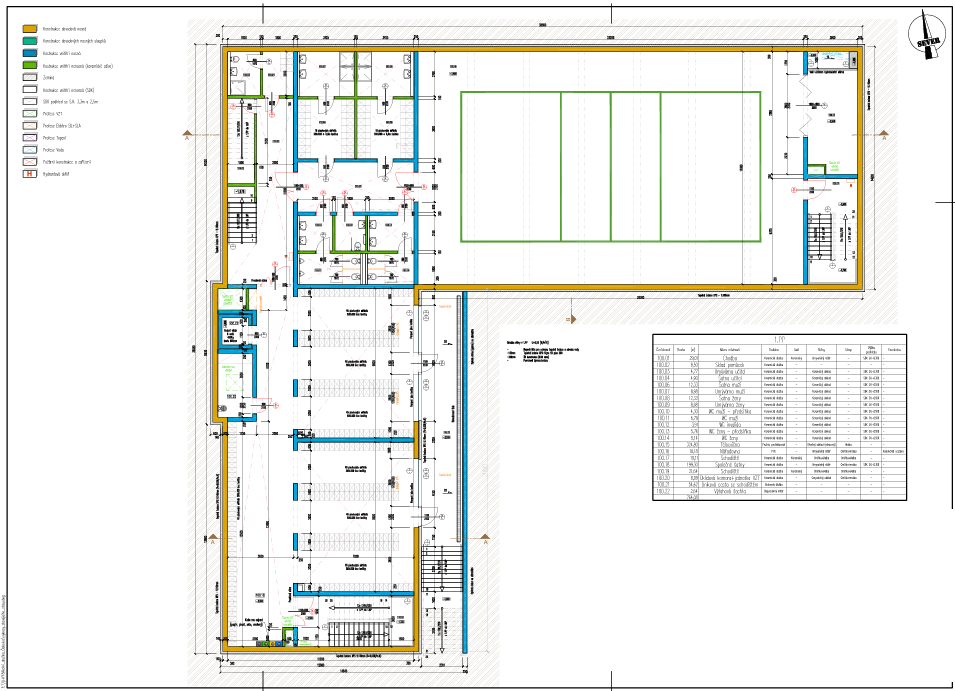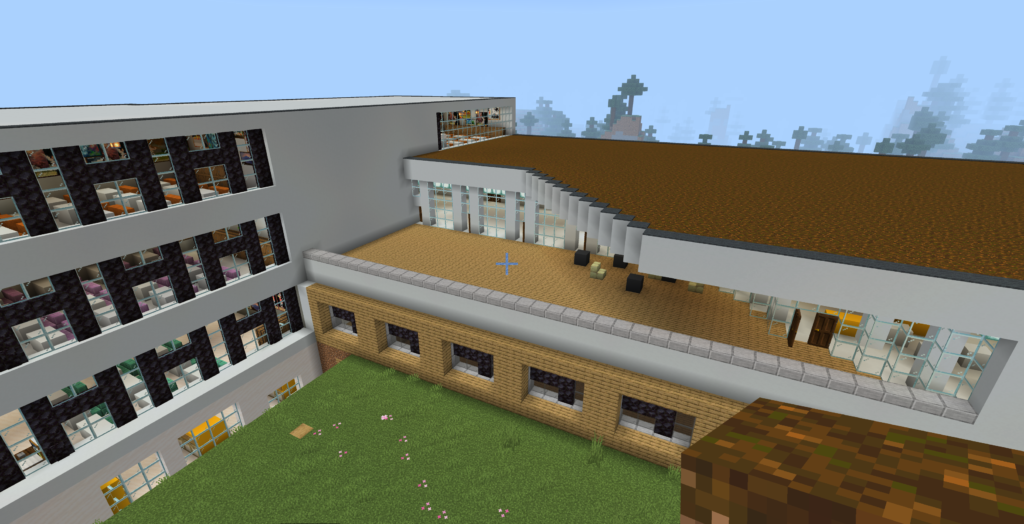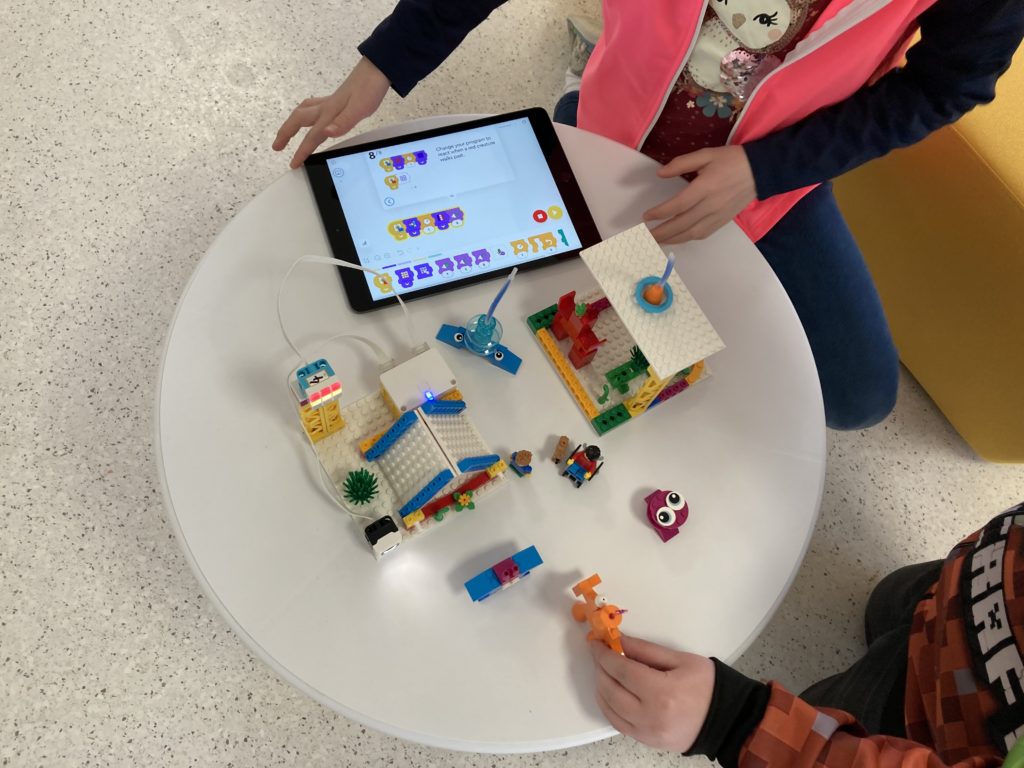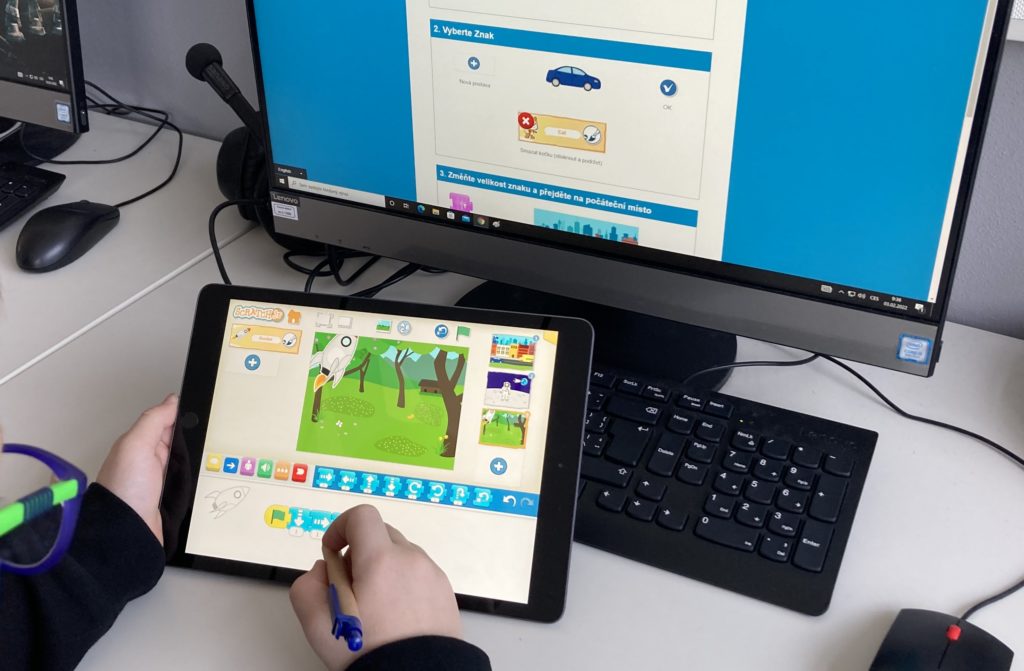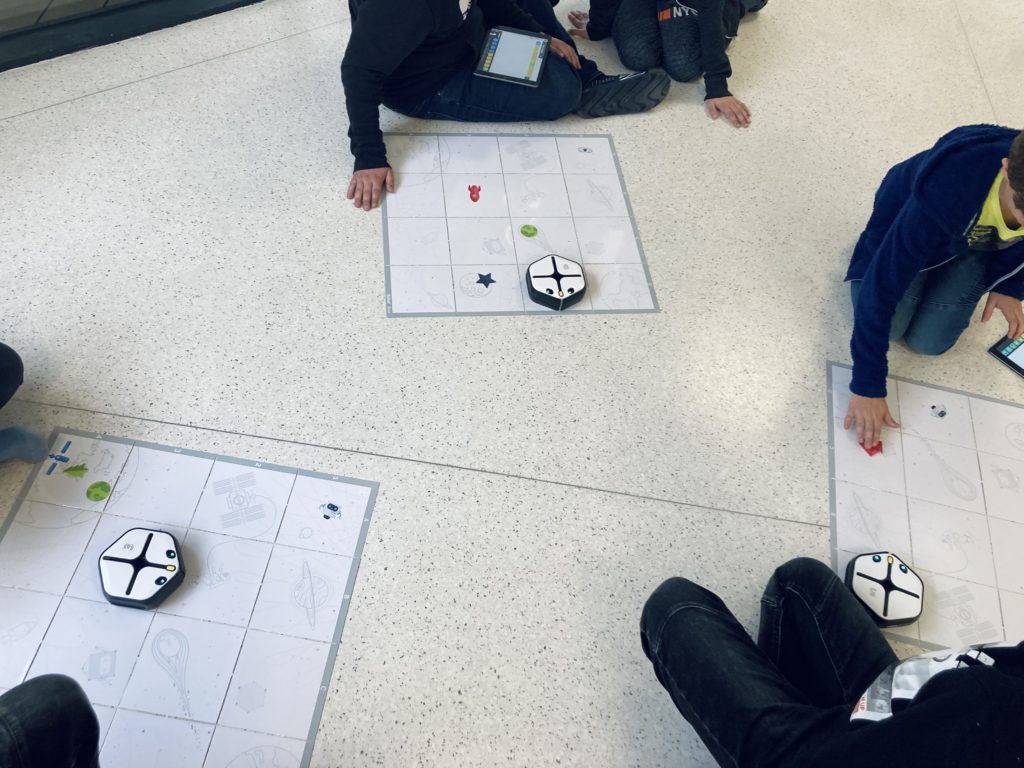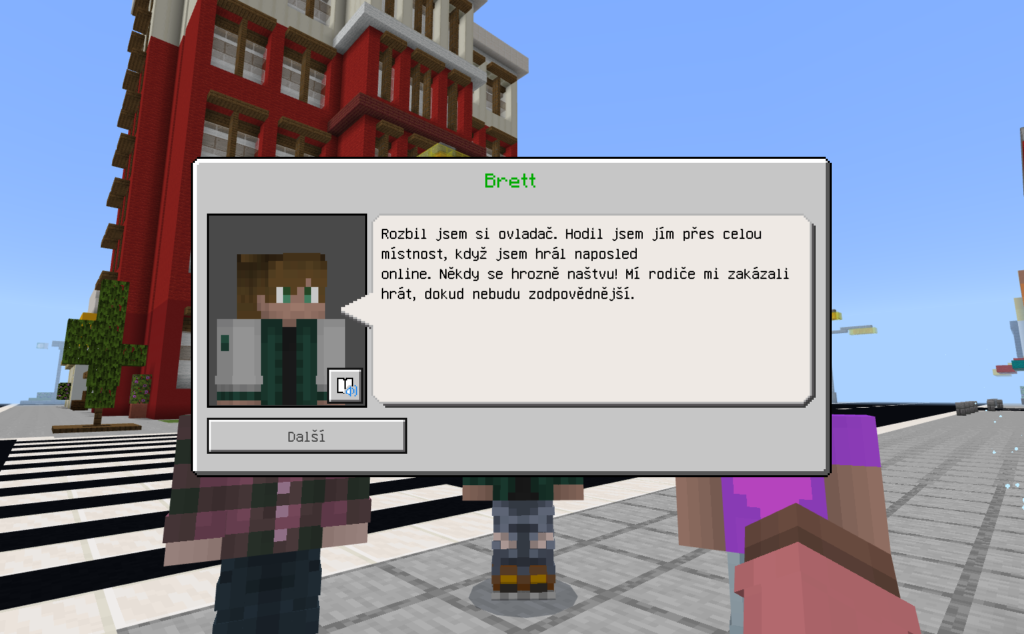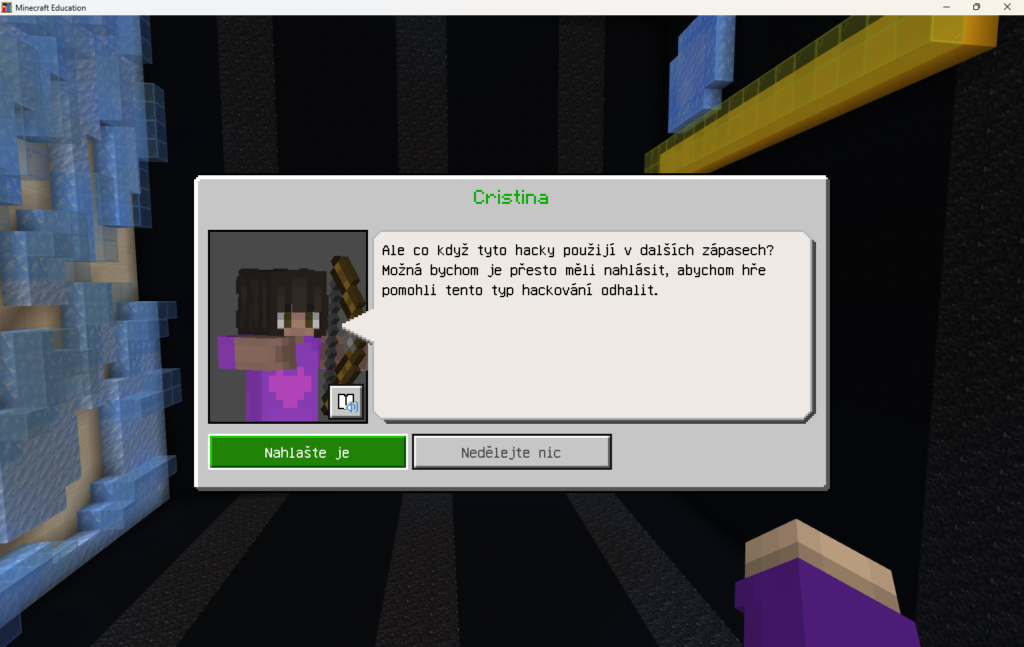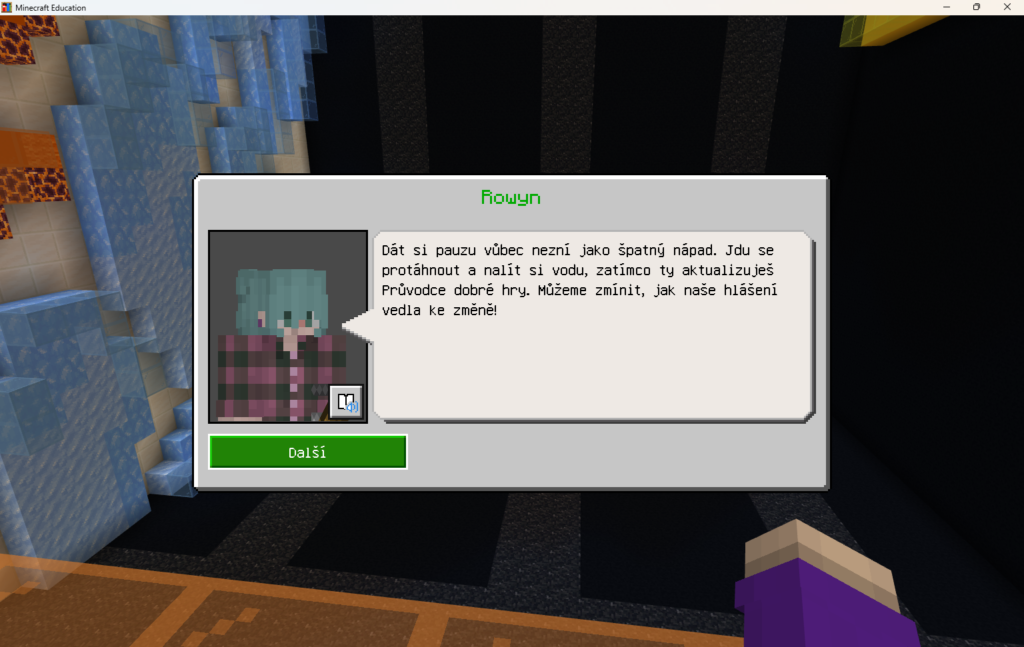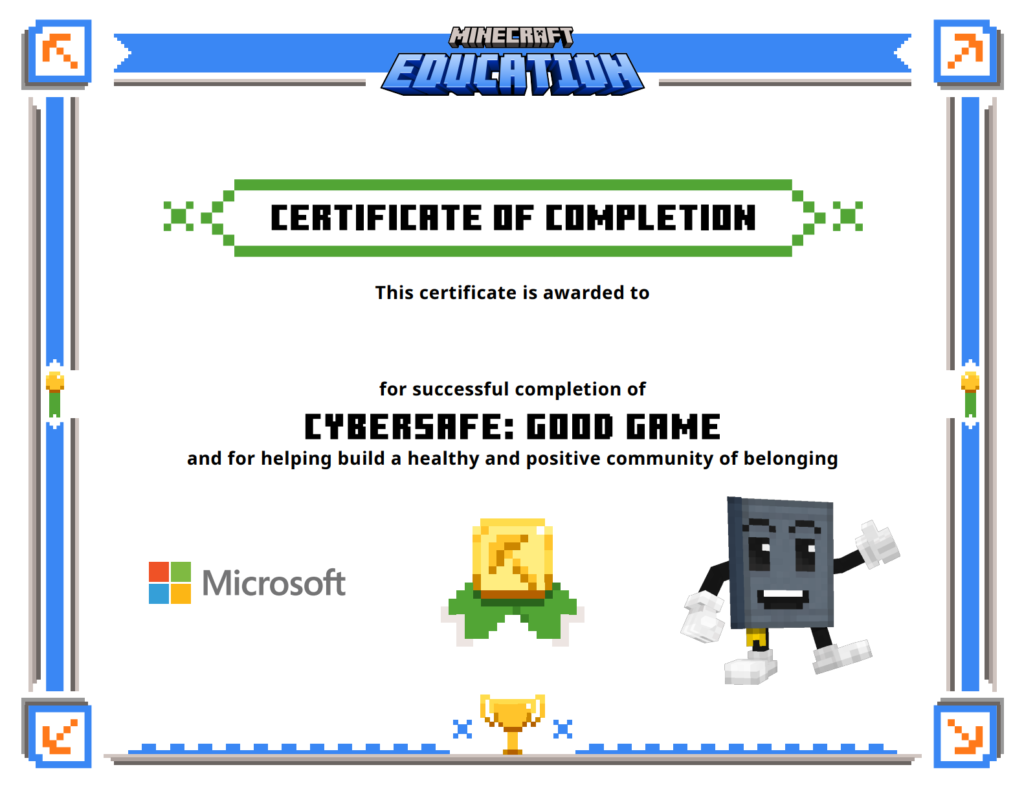Letošní příměstský tábor TvořIT přinesl dětem nezapomenutelné zážitky a mnoho nových dovedností.

Hned první den jsme začali společnou hrou v Minecraftu, která nám umožnila lépe se poznat a zjistit, co nás baví a zajímá. Výsledkem byly úžasné stavby, jako například letiště, které nás teleportovalo do letadla v oblacích, odkud jsme mohli seskočit do oblíbené destinace✈️. Seznámili jsme se také s možnostmi gravírování a nezapomněli ani na pohyb na čerstvém vzduchu.

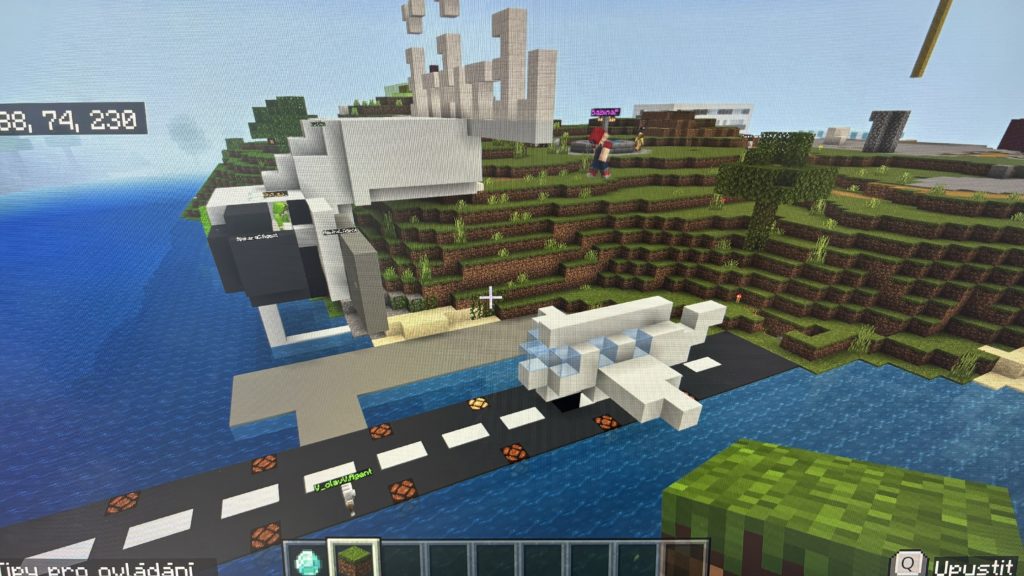


Dále jsme se věnovali programováním robota Codey Rocky a stavbě modelů ze stavebnice Lego Education Spike.



Lego jsme využili i pro tvorbu animací ve Stop Motion Studiu, kde naše postavičky zažívaly skutečně skvělé příběhy, někdy i trochu strašidelné😱.

Odpoledne bylo kreativní. Malovali jsem táborová trička a použili vlastní originální gravírovaná razítka.


Ve čtvrtek jsme vyrazili na exkurzi do české pobočky Microsoftu, kde nás čekala zajímavá ukázka 3D modelování, prohlídka prostor i úžasná vyhlídka ze střechy budovy a zábava na hřišti.


Poslední den tábora byl plný kreativity a dobrodružství🕵️. Věnovali jsme se grafické přípravě a gravírování dřevěných přívěšků, zahráli si únikovou hru s QR kódy, při níž jsme nejen procvičili logiku a postřeh, ale také se pořádně protáhli a proběhli.
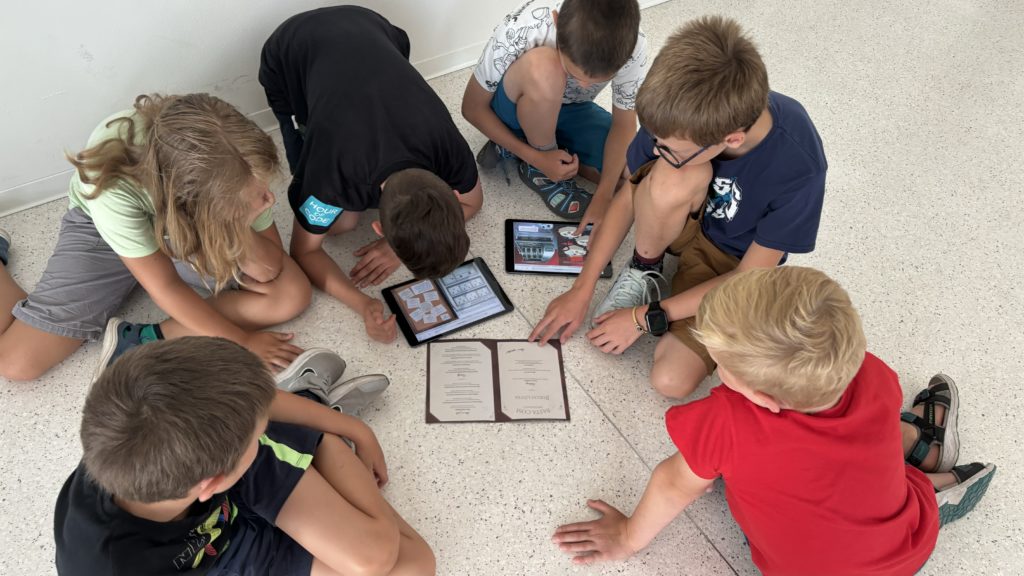

Po obědě na nás čekala hra o sladký poklad, následovaná hodinou kódování v Minecraftu, kde jsme řešili fantastickou únikovku „Útěk z panství“. Nezapomněli jsem ani na bezpečnost a své znalosti prověřili při hře Net Knights „Vyhraj nad zlounem“.

Byla to úžasná zkušenost a opět se nám sešla skvělá parta dětí. Už se nemůžeme dočkat dalšího ročníku!👍